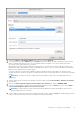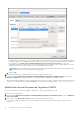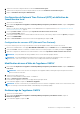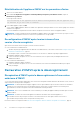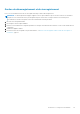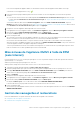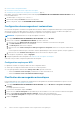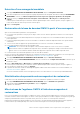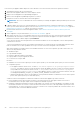Install Guide
Pour mettre à jour l'appliance OMIVV depuis une version antérieure vers la version actuelle, effectuez les opérations suivantes :
1. Sauvegardez les données des versions antérieures.
2. Mettez l'ancienne appliance OMIVV hors tension depuis le vCenter.
3. Déployez la nouvelle appliance OVF OpenManage Integration.
4. Mettez la nouvelle appliance OpenManage Integration sous tension.
5. Configurez le réseau et le fuseau horaire de la nouvelle appliance.
REMARQUE : Nous vous recommandons de conserver l’identité (IP ou FQDN) de l’appliance OMIVV précédente pour la nouvelle
appliance OMIVV.
6. L'appliance OMIVV est livrée avec le certificat par défaut. Si vous souhaitez obtenir un certificat personnalisé pour votre appliance,
mettez à jour les mêmes éléments. Reportez-vous aux sections Génération d’une requête de signature de certificat (CSR) , page 18 et
Chargement d’un certificat HTTPS , page 18. Sinon, ignorez cette étape.
7. Restaurez la base de données sur la nouvelle appliance OMIVV. Voir Restauration de la base de données OMIVV à partir d'une
sauvegarde.
8. Vérifiez l’appliance. Pour plus d’informations, voir Vérification de l’installation , page 25.
9. Après la mise à niveau, nous vous recommandons d’exécuter à nouveau l’inventaire sur tous les hôtes gérés par le plug-in OMIVV.
Les paramètres des événements et alarmes ne sont pas activés après la restauration de l’appliance. Vous pouvez réactiver les
paramètres Événements et alarmes depuis l’onglet Paramètres.
Si vous effectuez une mise à niveau à partir d’une version antérieure d’OMIVV vers la version disponible, toutes les tâches planifiées
continueront de s’exécuter.
Toutes les personnalisations effectuées sur les alarmes Dell enregistrées et le fournisseur de mise à jour d’intégrité Dell pour le cluster
PHA sont restaurées sur les valeurs par défaut une fois que vous avez effectué une sauvegarde ou une restauration.
Après la sauvegarde et la restauration d’une version d’OMIVV antérieure vers une version supérieure, procédez comme suit si vous
observez l’un des problèmes suivants :
● 200 000 messages
● Logo Dell EMC manquant
● L’interface utilisateur d’OMIVV ne répond plus.
● Le plug-in OMIVV n’est pas supprimé de vCenter.
● Le certificat SSL n’est pas valide.
Résolution :
● Redémarrez les services clients vSphere pour le client vSphere (HTML-5) et le client Web vSphere (FLEX) sur le serveur vCenter.
● Si le problème persiste :
○ Pour l’appliance VMware vCenter Server : accédez à : /etc/vmware/vsphere-ui/vc-packages/vsphere-client-
serenity. Pour Windows vCenter, accédez aux dossiers suivants de l’appliance vCenter et vérifiez si les anciennes données
correspondant à la version antérieure existent : dossier C:\ProgramData\VMware\vCenterServer\cfg\vsphere-
ui\vc-packages\vsphere-client-serenity dans l’appliance vCenter, et vérifiez si les anciennes données, telles que
com.dell.plugin.OpenManage_Integration_for_VMware_vCenter_WebClient-X.0.0.XXX, existent.
○ Supprimez manuellement le dossier correspondant à la version précédente d’OMIVV et redémarrez les services clients vSphere
pour le client vSphere (HTML-5) et le client Web (FLEX).
Si l’adresse IP de la nouvelle appliance est différente de l’adresse IP de l’ancienne appliance, procédez comme suit :
● La fonctionnalité Proactive HA peut ne pas fonctionner correctement. Dans un tel cas de figure, désactivez et activez la
fonctionnalité Proactive HA pour chaque cluster sur lequel l’hôte Dell EMC est présent.
● Configurez la destination d’interruption pour que les traps SNMP vous orientent vers la nouvelle appliance. Ce problème est réglé
en exécutant l’inventaire sur ces hôtes. Lors de l’exécution de l’inventaire sur les hôtes, si des traps SNMP ne pointent pas vers la
nouvelle adresse IP, ces hôtes sont répertoriés comme non conformes. Pour corriger les problèmes de conformité de l’hôte, voir la
section Gestion de la conformité du Guide de l’utilisateur.
40
Mise à niveau de l’appliance OMIVV et de l’emplacement de la logithèque